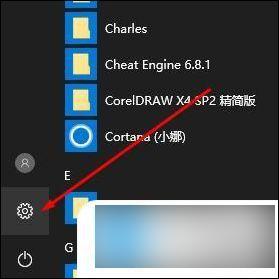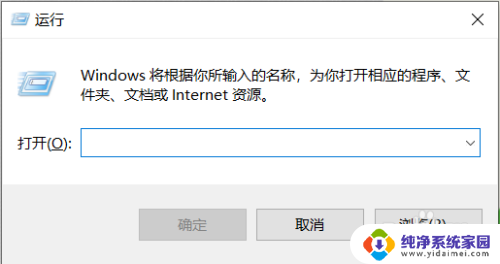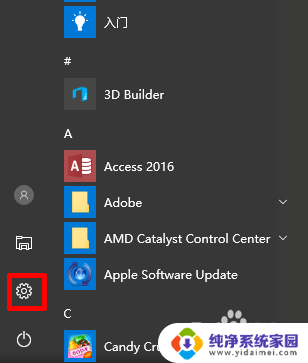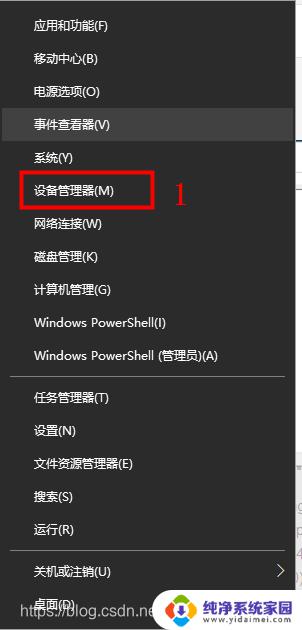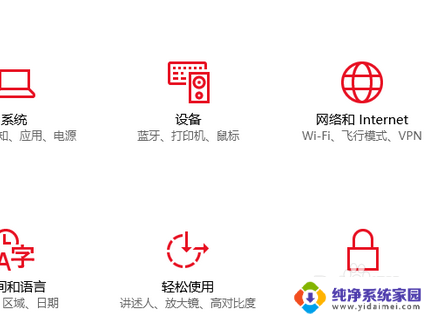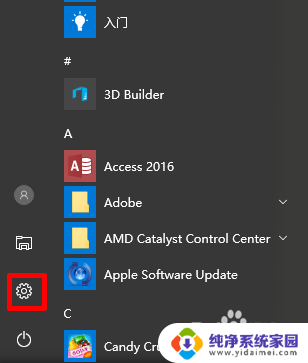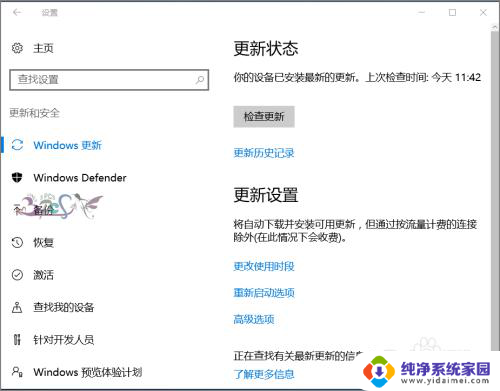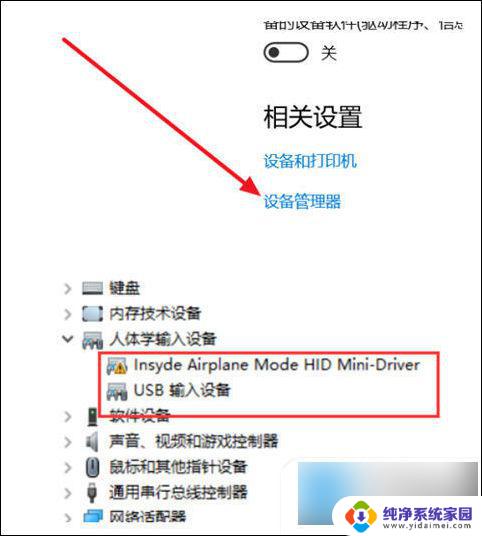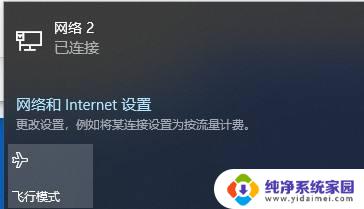笔记本蓝牙功能没了怎么找回? win10电脑蓝牙图标消失了怎么恢复
更新时间:2023-09-16 08:48:12作者:yang
笔记本蓝牙功能没了怎么找回,现代科技的快速发展使得笔记本电脑成为人们生活中必不可少的工具之一,有时候我们可能会遇到一些问题,比如笔记本蓝牙功能突然消失,或者在Win10电脑上找不到蓝牙图标。这些问题给我们的生活带来了一定的困扰,但幸运的是,我们可以采取一些简单的方法来恢复蓝牙功能,重新享受无线连接的便利。接下来我将为大家介绍一些解决方法,帮助大家找回笔记本蓝牙功能和Win10电脑的蓝牙图标。
具体方法:
1.同时按住win+R这两个组合键,随后电脑的命令窗口打开。
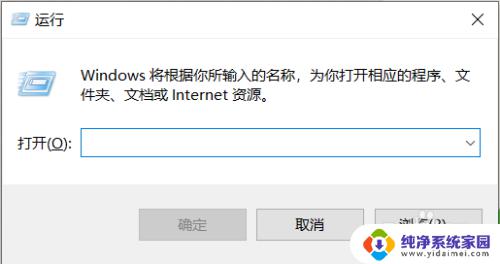
2.在命令输入行里输入services.msc。点击确定,弹出“服务”窗口。
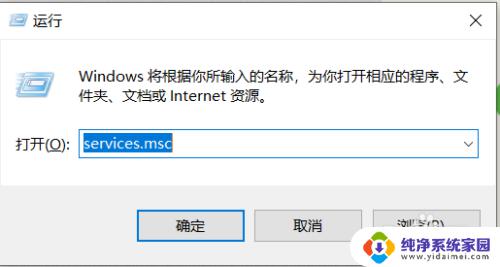
3.在“服务”窗口找到“蓝牙支持服务”,点击左边的“重启动”或右键点击“启动”即可。
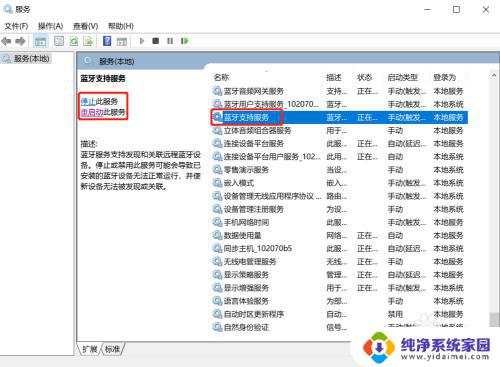
以上就是如何找回笔记本蓝牙功能的全部内容,如果您还有疑问,可以参考本文所述的步骤进行操作,希望这篇文章能对您有所帮助。